详细教您笔记本电脑卡怎么办
分类:windows7教程 发布时间:2019-01-09 10:00:19
笔记本电脑因为其轻便的特点受到了很多白领的喜爱,那么在使用的时候发现笔记本电脑卡怎么办呢?为了让大家能够更好的使用笔记本电脑,下面小编就告诉大家笔记本电脑卡怎么办。
经常使用电脑的朋友肯定都有遇到电脑卡这种经历,导致电脑卡的原因有很多,可能是硬件问题也可能是系统设置问题,接下来小编就说几种解决电脑卡问题的方法。
笔记本电脑卡怎么办
方法一:
1.按win+r键调出运行窗口,输入msconfig并回车。
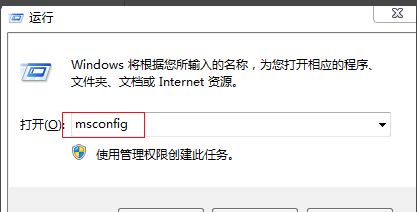
电脑卡电脑图解1
2.在系统配置选项中切换到启动选项,把不需要开机启动的软件设置禁用即可。
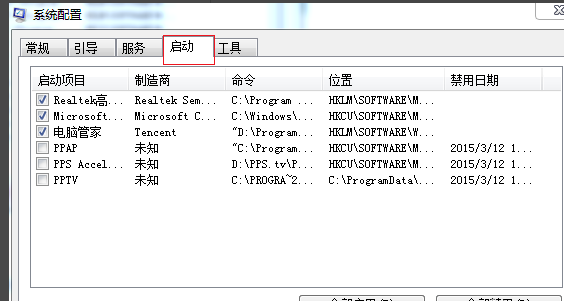
电脑卡怎么办电脑图解2
方法二:
1.双击计算机打开,鼠标右键点击C盘,选择熟悉打开。

电脑卡怎么办电脑图解3
2.在弹出的界面中点击磁盘清理,进入下一步。
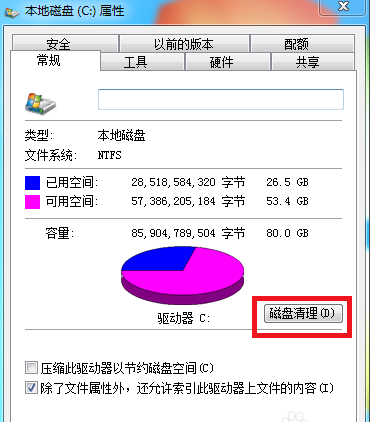
电脑卡怎么办电脑图解4
3.待系统分析完毕后,勾选需要清理的垃圾文件,点击确定就可以了。
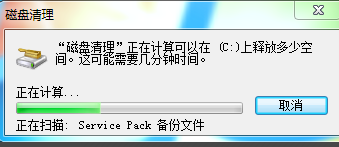
电脑卡怎么办电脑图解5
以上两种方法都可以解决笔记本电脑卡这个问题,有需要的朋友可以尝试。






 立即下载
立即下载







 魔法猪一健重装系统win10
魔法猪一健重装系统win10
 装机吧重装系统win10
装机吧重装系统win10
 系统之家一键重装
系统之家一键重装
 小白重装win10
小白重装win10
 杜特门窗管家 v1.2.31 官方版 - 专业的门窗管理工具,提升您的家居安全
杜特门窗管家 v1.2.31 官方版 - 专业的门窗管理工具,提升您的家居安全 免费下载DreamPlan(房屋设计软件) v6.80,打造梦想家园
免费下载DreamPlan(房屋设计软件) v6.80,打造梦想家园 全新升级!门窗天使 v2021官方版,保护您的家居安全
全新升级!门窗天使 v2021官方版,保护您的家居安全 创想3D家居设计 v2.0.0全新升级版,打造您的梦想家居
创想3D家居设计 v2.0.0全新升级版,打造您的梦想家居 全新升级!三维家3D云设计软件v2.2.0,打造您的梦想家园!
全新升级!三维家3D云设计软件v2.2.0,打造您的梦想家园! 全新升级!Sweet Home 3D官方版v7.0.2,打造梦想家园的室内装潢设计软件
全新升级!Sweet Home 3D官方版v7.0.2,打造梦想家园的室内装潢设计软件 优化后的标题
优化后的标题 最新版躺平设
最新版躺平设 每平每屋设计
每平每屋设计 [pCon planne
[pCon planne Ehome室内设
Ehome室内设 家居设计软件
家居设计软件 微信公众号
微信公众号

 抖音号
抖音号

 联系我们
联系我们
 常见问题
常见问题



